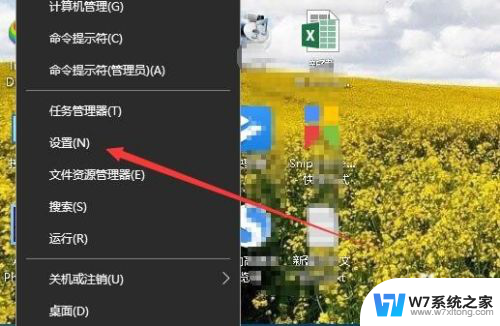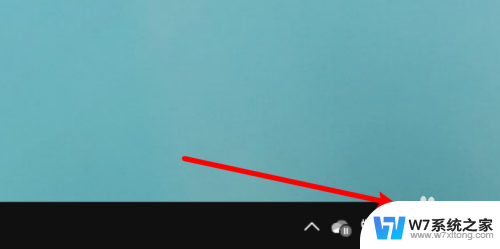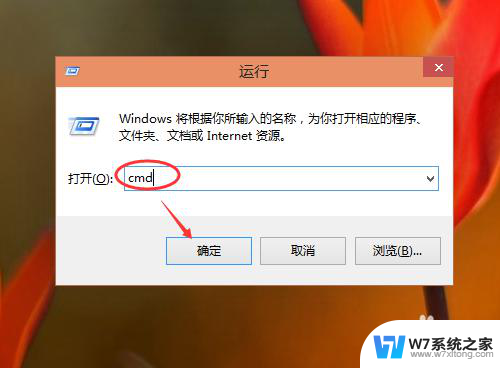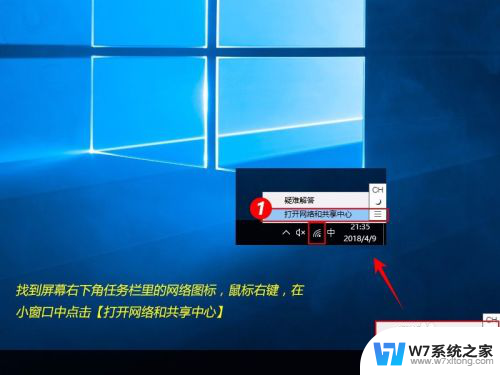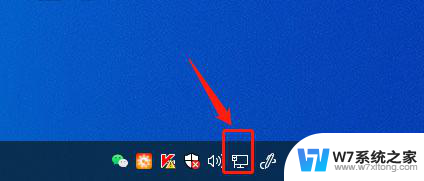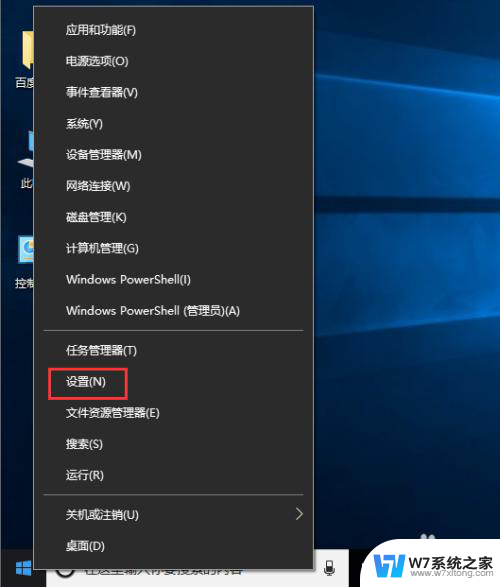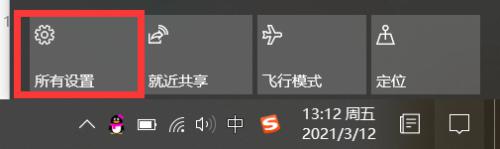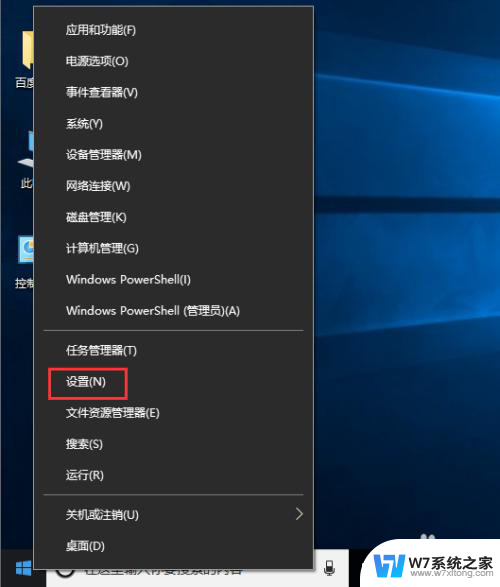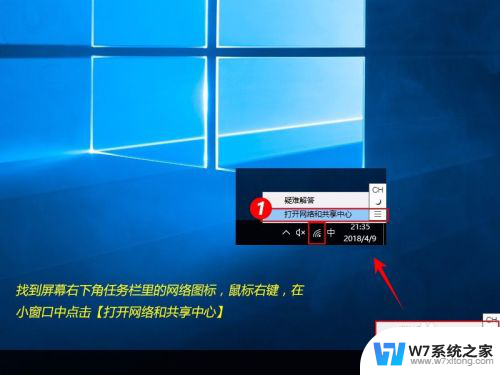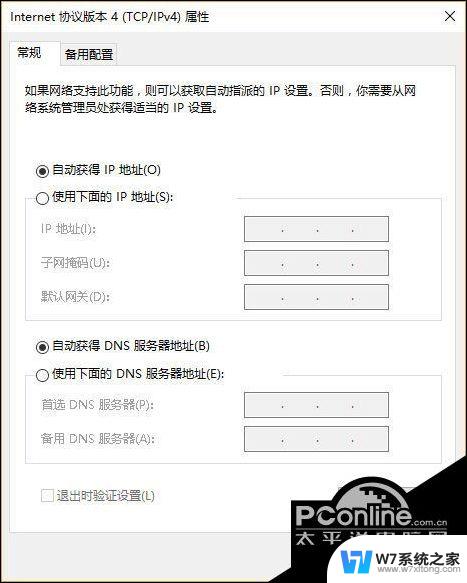win10获取自动ip地址无效 win10无法获取本地IP地址怎么办
Win10系统在获取自动IP地址时出现问题,无法正常获取本地IP地址的情况不少见,造成这种情况的原因可能有很多,比如网络设置错误、网络适配器驱动问题等。当遇到无法获取本地IP地址的情况时,我们可以尝试重新设置网络连接、更新网络适配器驱动或者重启路由器等方式来解决问题。如果以上方法无效,可以尝试联系网络服务提供商或者专业的技术支持人员寻求帮助。希望以上方法能帮助到遇到此问题的用户。
具体步骤:
1.首先要检查路由器是否开启了DHCP服务器,如果没有开启DHCP服务器。电脑是无法获取ip地址的
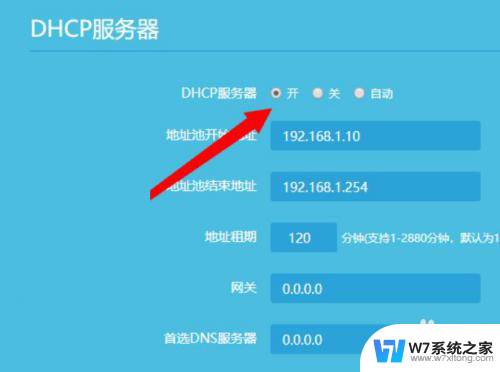
2.如果仍然无法获取,可以尝试禁用网络适配器,再重新启用。方法如下:右击桌面的“网络”,点击属性
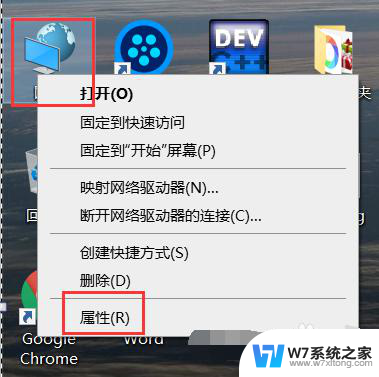
3.“更改适配器设置”-右击适配器,点击禁用,然后再重新启用
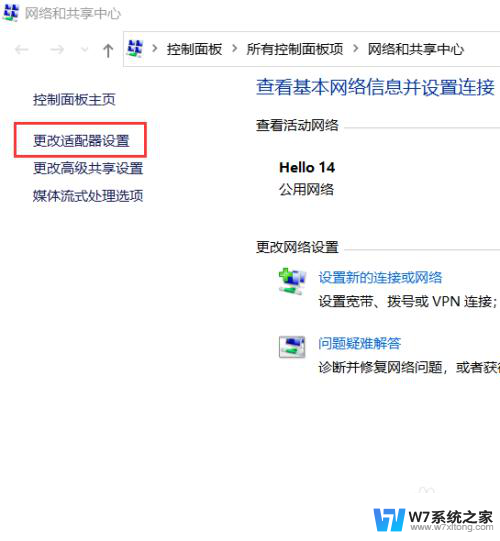
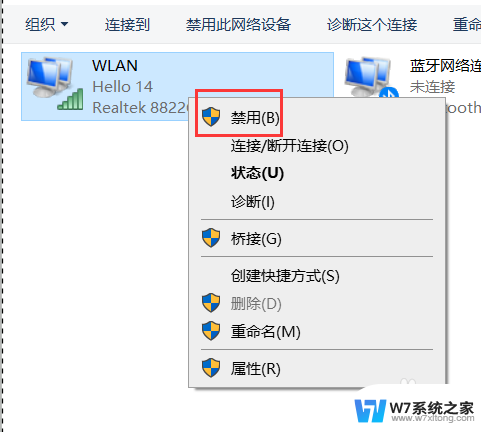
4.如果上述方法还不行,那就打开运行面板。输入cmd,运行面板按win+R键即可打开
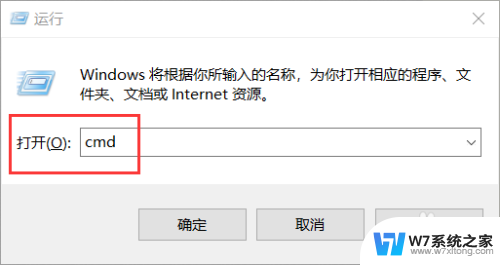
5.在cmd中输入“ipconfig /release”,按回车键,释放原来错误的ip
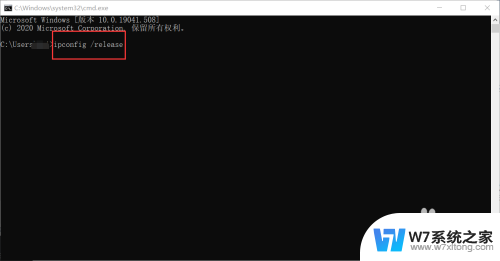
6.然后再输入“ipconfig /renew ”,再重新获取ip
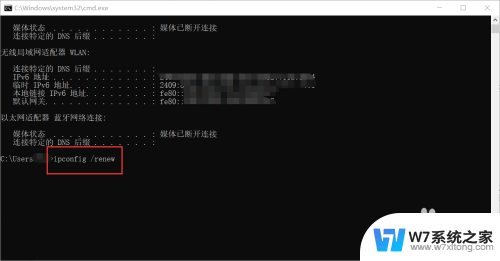
7.然后你就会发现电脑能获取ip地址了,如果还存在问题就只能恢复网络设置了。在设置面板可以恢复,这里就不详细介绍了
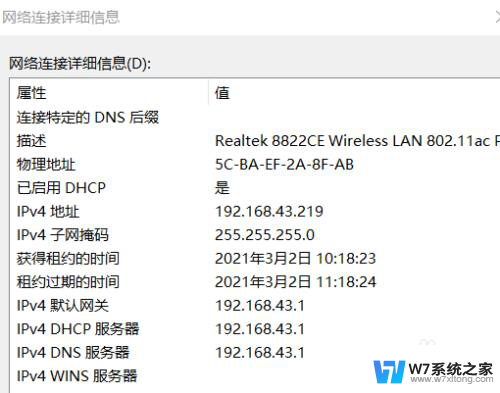
以上就是win10获取自动IP地址无效的全部内容,碰到同样情况的朋友们请参照小编的方法来处理,希望能够对大家有所帮助。